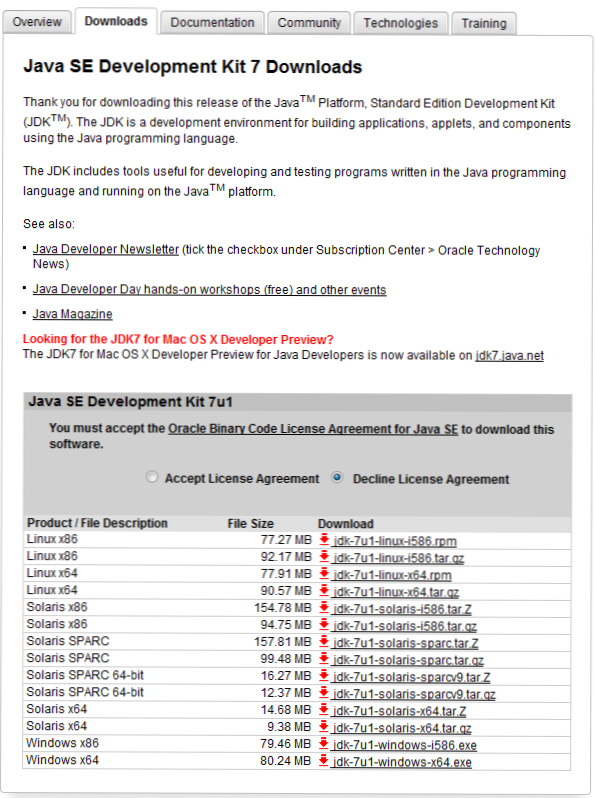
In diesem Artikel wird erläutert, wie Sie das Android-SDK einrichten, um die neueste Android-Version 4.0, Ice Cream Sandwich, in einem Emulator auszuführen und einen ersten Einblick in die neueste Version des Android-Betriebssystems zu erhalten.
Google bietet ein kostenloses SDK, das jetzt einen einfach zu installierenden Emulator enthält, um zu sehen, was Android Ice Cream Sandwich (4.0) zu bieten hat. Diese Tools sind alle kostenlos und erfordern nur die Installation des Java SE JDK. Lassen Sie uns unser SDK und unser AVD-Setup installieren!
Hier ist der Screencast. Textanweisungen sind unten.
1. Laden Sie das Java 7 SE JDK herunter und installieren Sie es.
Gehen Sie hierher und wählen Sie die für Ihr System geeignete Version aus. In unserem Beispiel verwenden wir Windows 7 32bit und verwenden die Datei jdk-7u1-windows-i586.exe. Nach dem Herunterladen führen Sie einfach das Installationsprogramm mit den Standardoptionen aus.

2. Laden Sie das neueste Android SDK (r14) herunter und installieren Sie es.
Laden Sie die .exe installer_r14-windows.exe herunter. Gehen Sie einfach wie jedes Installationsprogramm durch die Aufforderungen. Lassen Sie den "Start SDK Manager" aktiviert und klicken Sie auf Fertig.






3. Der Android SDK Manager wird nun gestartet.

Wir möchten zuerst alle Pakete installieren, die zum Ausführen von Ice Cream Sandwich im Emulator erforderlich sind. Überprüfen Sie einfach dasAndroid 4.0-API 14“Und klicken Sie dann auf dasXx-Pakete installieren… " Taste. Ein neues Fenster wird geöffnet, in dem Sie aufgefordert werden, die zu installierenden Pakete zu bestätigen. Klicke auf das Installieren Taste.

Irgendwann muss ADB neu gestartet werden und Sie werden aufgefordert, dies zu tun. Klicken Sie auf Ja.

Sobald Sie fertig sind, werden Sie wieder zum Android SDK Manager-Fenster geführt.
4. Klicken Sie in der Android SDK-Verwaltung auf Werkzeuge > AVDs verwalten
AVD = Android Virtual Device, dh unser emuliertes / virtuelles Telefon.

5. Klicken Sie im AVD Manager-Fenster aufNeu" Taste.

6. Wir werden nur ein sehr generisches Android-Gerät erstellen, um Ice Cream Sandwich zum Laufen zu bringen. Sie können diese Parameter ähnlich dem Telefon einstellen, für das Sie ein Telefon entwickeln oder verwenden. In unserem Beispiel verwenden wir einfach ein solches Setup (siehe Abbildung unten).

7. Sobald Sie die "AVD erstellen”, Wird die Maschine gebaut. Sie können sehen, dass das Fenster sagt, dass es nicht antwortet. Seien Sie einfach geduldig. Es kann bis zu 4 Minuten dauern, bis der AVD erstellt wird.
Nach Abschluss wird ein Zusammenfassungsfenster angezeigt. Schlagen "OK" auf diesem.

8. Klicken Sie im AVD Manager-Fenster auf Ihre gerade erstellte AVD (in unserem Beispiel "Generic") und klicken Sie auf die Schaltfläche "Start" auf der rechten Seite.


Ihr neues virtuelles Android 4.0 / Ice Cream Sandwich-Gerät sollte jetzt geladen werden. Der Emulator ist nicht der Schnellste und kann etwas träge laufen, aber er ist eine großartige Möglichkeit, die neuen Features der Android 4.0 / Ice Cream Sandwich OS-Updates aus erster Hand kennenzulernen!


